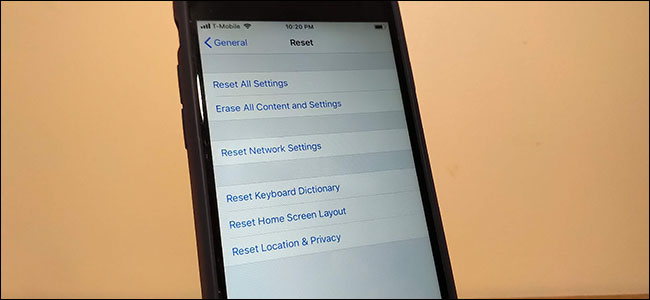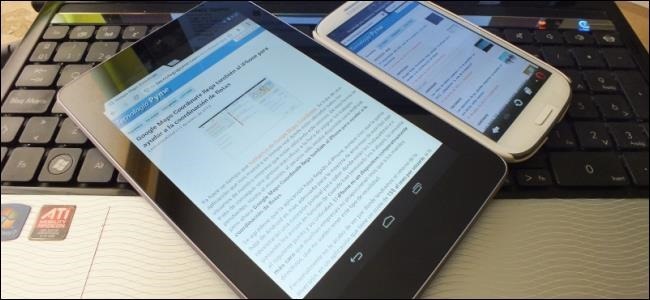
Så det är slutet på din dator, surfplatta eller smartphone. Innan du släpper, måste du följa den här snabbchecklistan för att förbereda din enhet för den nya ägaren.
Om du inte följer dessa steg kan du förloraviktiga personuppgifter, stöter på problem som tillåter DRM-köp i framtiden eller riskerar att din personliga information återhämtas av enhetens nya ägare.
Säkerhetskopiera dina personuppgifter
Den här delen är uppenbar, men den är ändå viktig. Om du flyttar till en ny dator, vill du säkerhetskopiera dina viktiga personuppgifter och ta dem med dig. Om du redan säkerhetskopierar dina viktiga personuppgifter - och det borde du vara - bör du veta var informationen du bryr dig om finns på din dator och bör redan ha säkerhetskopior.
RELATERAD: Vilka filer ska du säkerhetskopiera på din Windows-dator?
Tack vare molntjänster, mycket av ditt viktigapersonuppgifter kanske redan kommer med dig. Filer lagrade i tjänster som Dropbox kommer uppenbarligen med dig och är tillgängliga på din nya dator. Men det finns fortfarande en god chans att du har viktiga lokala filer som sitter runt. Se vår titt på vilka filer du ska säkerhetskopiera på din Windows PC om du behöver lite hjälp.

RELATERAD: Vilka data säkerhetskopierar Android automatiskt?
Om du använder en surfplatta eller en smarttelefon, dubehöver förmodligen inte oroa sig så mycket för att säkerhetskopiera sina data. De flesta uppgifterna på din mobila enhet är troligen synkroniserade med onlinetjänster, så de kommer att finnas tillgängliga efter att du torkar enheten. Om du använder Android kan du läsa om vilka Android-data som säkerhetskopieras automatiskt. Se till att du har kopior av viktiga foton - Android kan säkerhetskopiera dina bilder automatiskt online, men det är inte som standard på. Om du använder en iPhone säkerhetskopieras foton automatiskt med iCloud om du har aktiverat Photo Stream.

Avautorisera alla DRM-köp
Oroa dig för innehåll du köpte borde inte varanödvändigt, men tyvärr är det fortfarande i många situationer. Vissa innehåll som levereras med DRM-tekniken (Digital Rights Management) låser sig själv på din dator.
Till exempel många inköp från iTunes Storekräver att din dator är "auktoriserad" med ditt Apple-ID innan de kan spelas. Du kan ha upp till fem auktoriserade datorer samtidigt, så om du installerar iTunes på en dator och senare blir av med den datorn har du använt en av behörigheterna. Till och med bara ominstallera Windows kan använda en auktorisation flera gånger på samma dator.
För att förhindra att detta händer vill du göra detavautorisera din dator i DRM-applikationen. För att till exempel avautorisera din dator i iTunes klickar du på Butik-menyn i iTunes och väljer Avmarkera den här datorn.
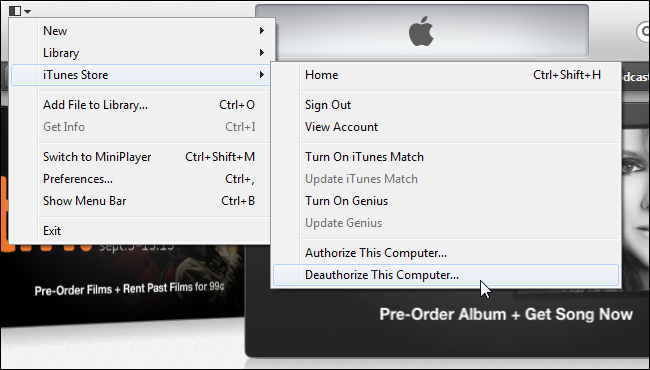
Lyckligtvis kommer iTunes att låta dig avautorisera alla dina datorer senare om du glömmer att avautorisera en dator innan du blir av med den. Vissa andra tjänster gör det dock inte.
Till exempel använder vissa PC-spel SecuROM-produktenaktivering. Dessa spel har i allmänhet aktiveringsgränser och kan bara aktiveras på ett visst antal datorer. Du vill återkalla spelets auktorisation med det medföljande verktyget innan du blir av med en dator du har spelet installerat på.
Om du inte gör det kan du tycka att det är omöjligtför att återkalla aktiveringen efter att du har tagit bort datorn. Om du använder alla dina aktiveringsgränser kan du behöva ringa in och begära mer - förhoppningsvis rymmer spelföretaget dig och tvingar dig inte att köpa en ny kopia av spelet.
DRM-aktiveringar och återkallelser är ganskakundfientlig och finns inte i alla tjänster. Nedladdade Kindle-e-böcker kräver till exempel aldrig godkännande för nedladdning. Steam kräver inte att du återkallar spel du köper genom det, även om vissa spel du köper via Steam kan göra det.

DRM-aktiveringar och återkallelser är inte lika vanliga på mobila enheter. Vi känner inte till några populära tjänster som kräver att du återkallar auktorisationen innan du tar bort en smartphone eller surfplatta.
Torka av enheten
Observera att detta avsnitt endast gäller datorer medmekaniska hårddiskar med Windows 7 eller tidigare versioner av Windows. Om du tar bort en Windows 7-dator med en SSD, vilken Windows 8-dator, en surfplatta eller en smartphone som helst, kan du fortsätta till nästa avsnitt.
Om din bärbara eller stationära dator har entraditionell magnetisk hårddisk, det är möjligt för människor att återställa data från hårddisken även efter att du har formaterat den och installerat om operativsystemet. Det beror på att ominstallering av operativsystemet inte raderar varje sektor på disken.
Om du vill radera alla sektorer på disken,vill du använda ett verktyg som DBAN innan du installerar om Windows på din dator. Kom ihåg att det här verktyget torkar hela enheten och kommer att radera alla återvinningspartitioner från tillverkaren som finns på den.

Detta gäller endast datorer med magnetiskt hårt hårenheter. Om du har en dator med en solid state-enhet - eller en smartphone eller surfplatta med en SSD - raderas filer som raderas från SSD omedelbart om TRIM är aktiverat, vilket det bör vara som standard.
Du behöver inte gå ur din väg för att göra dettapå Windows 8. Även om Windows 7 och tidigare versioner av Windows inte har ett inbyggt sätt att torka av en enhet i installationsprogrammet, erbjuder Windows 8 en funktion som kommer att torka din enhet när du återställer din dator. Windows 8 kallar detta "helt rengör din enhet."

Installera om operativsystemet eller fabriksåterställning
När du har förberett enheten ordentligt och återställt dina personliga filer och DRM-aktiveringar, vill du återställa den till fabriksinställningen innan du skickar den till den nya ägaren.
RELATERAD: Nybörjare Geek: Hur du installerar om Windows på din dator
Följ på datorer med Windows 7 eller tidigarevår guide för att installera om Windows - antingen från en Windows-installationsskiva eller din dators integrerade återställningspartition. Om du har känslig information som en gång var lagrad på enheten måste du torka av enheten med ett verktyg ovan innan du installerar om operativsystemet.

RELATERAD: Allt du behöver veta om ”Återställ den här datorn” i Windows 8 och 10
På datorer med Windows 8 kan du användaÅterställ din datorfunktion för att ställa tillbaka Windows till fabriksinställningen. Detta raderar hela enheten och raderar alla dina personliga filer. Om du har en dator med en traditionell magnetisk hårddisk istället för en SSD, se till att du väljer alternativet "Rengör helt hårddisken" när du återställer Windows för att se till att dina personliga data rensas helt från enheten och inte kan återställas.

Använd alternativet Fabriksåterställning på en smartphone eller surfplatta. På Android öppnar du skärmen Inställningar, knackar på Säkerhetskopiera och återställ och tryck på Fabriksdataåterställning.

På iOS öppnar du skärmen Inställningar, trycker på Allmänt, knackar på Återställ och knackar på Radera allt innehåll och inställningar. Din mobila enhet använder solid state-lagring, så du borde inte behöva oroa dig för att torka av den.

Din enhet ska nu vara som ny - när den ärkommer åtminstone till programvaran - utan risk att dina personliga filer kan återställas. Du kan nu sälja det eller skicka det till sin nya ägare med förtroende.
Bildkredit: miniyo73 på Flickr